マネーフォワード300万人突破で紹介キャンペーン中。1年以上使ってみた結果の、使いこなし3つの基本。
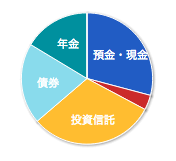
マネーフォワードが紹介キャンペーンを
11月30日まで行っているようですね。
紹介する人、される人双方に
プレミアムサービスが無料でもらえるようですので
興味のある人は参加してみてください。
マネーフォワードの利用者数が
300万人突破ということですが
うち1%が有料利用者だとすると、
3万人x500円=1500万円/月
の売上ですから、スゴイですね。
これに広告収集もあるでしょうから、
実際にはもう少し多いのかもしれません。
僕も1年以上、有料会員で使わせてもらっていますが、
これまでに得たマネーフォワード使いこなし術を
メモしておこうかと思います。
マネーフォワードの実用的使いこなし
使いこなし…といっても、マネーフォワードの場合
使い方自体それほど難しくありません。
使い始めるときに、
まずは家計に関連する口座やクレカ等の金融機関を
ひたすら設定します。
口座やクレカ、電子マネー等々、が多いと
最初のこれが結構面倒ですが、
1度やればいいのでがんばってやりましょう。
なお、マネーフォワードにパスワードとかを
入力するのはちょと怖いな…という方のために、
マネーフォワードのリスクについての記事を
アップしていますのでご参考まで。
1. 吸い上げデータの費目設定
さて、金融機関の設定がすべて終了したら、
マネーフォワードからデータを吸い上げて、
各費目を設定していってください。
例えばこんな感じです。

SMART ICOCAのデータは自動で上がってきますので、
あとはその費目を設定すればOK。
この場合ですと、[食費][食料品] を
SMART ICOCAで買った、
というデータになります。
家計管理に不要な項目は、こんな感じで
左隅のチェックを外し、計算対象から外せばOK。

なんでも最初から完璧にやろうとすると失敗しますので、
面倒なのはどんどん外していく、
ぐらいのおおらかさでまずは構いません。
最初のうちはこの費目入力がやや面倒ですが、
マネーフォワードはデータと費目の関連を学習し、
次回から自動で予測費目を設定してくれます。
そのうち、
マネーフォワードが間違っているときだけ
修正するようになります。
2. 日々のレシート入力を手軽にする「カンタン入力」
初期のマネーフォワードにはなかった機能に
「カンタン入力」というのがあります。
これはマネーフォワードのトップ画面の中央に
デーンと構えている入力フォームで、
レシートをどんどん入力していくのに
最適化されています。
↓
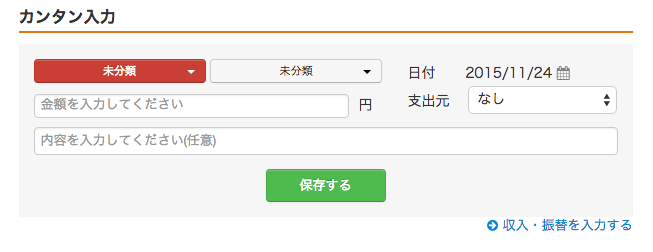
このフォームの反応がとても軽く、
サクサク入力できて気持ちいいんです。
以前の記事
マネーフォワードを便利に使いこなすために知っておきたいワザ3
では、レシレコとの連携についても書きました。
実際、しばらくレシレコも試していましたが、
いまいちうまく認識してくれなかったので、
結局手入力の方が早いという結論になりました。
注:レシレコユーザーは、
多分上手く活用しているのではと思います。
このあたりは、個人差があるかもしれません。
少なくとも手入力「派」の方は、
もらったレシートをこのフォームから
どんどん入力して手早くスッキリさせましょう。
3. Amazonが面倒なのだが…
マネーフォワードの学習は、
大抵うまく処理してくれるのですが
たまにうまくいかない時もあります。
例えばクレジットカードでAmazonで
買い物したような場合。
マネーフォワードにAmazonとクレジットカード
両方登録していると、両方から計上されてしまい、
そのままだと支出が2倍になってしまいます。
困ったなぁ、と思っていたら、
FAQに解決方法が書かれていました。
FAQ Amazonとクレジットカードの相殺がうまく行われていません。
マネーフォワードのFAQは数が多く、
一種の使い方のデータベースみたいになってますので、
わからなくなったらいろいろ調べてみてください。
僕の今までの経験からも、
FAQで解決することも多いです。
ということで、カンタンでしたが
今回もマネーフォワード使いこなしの
3ワザについて書いてみました。

